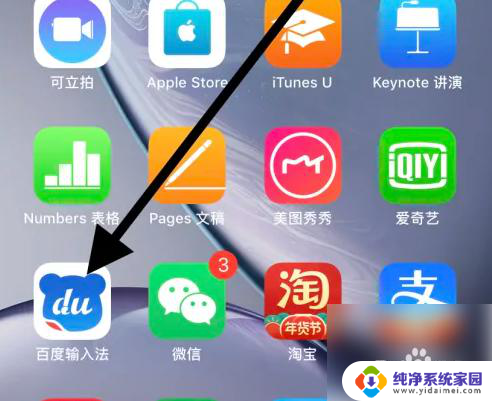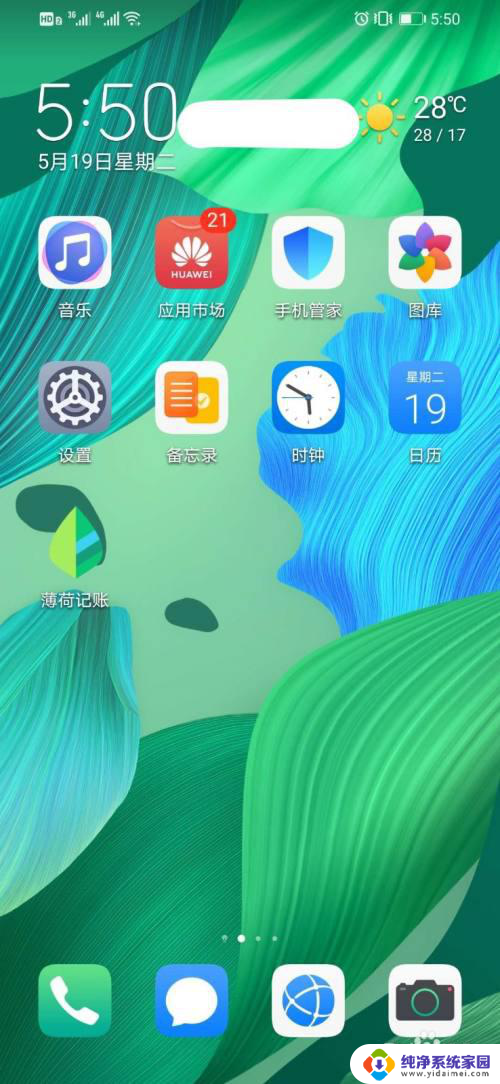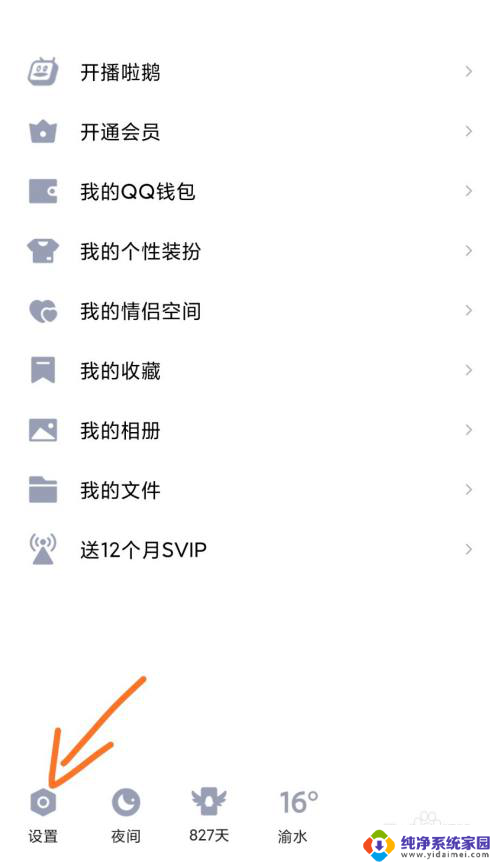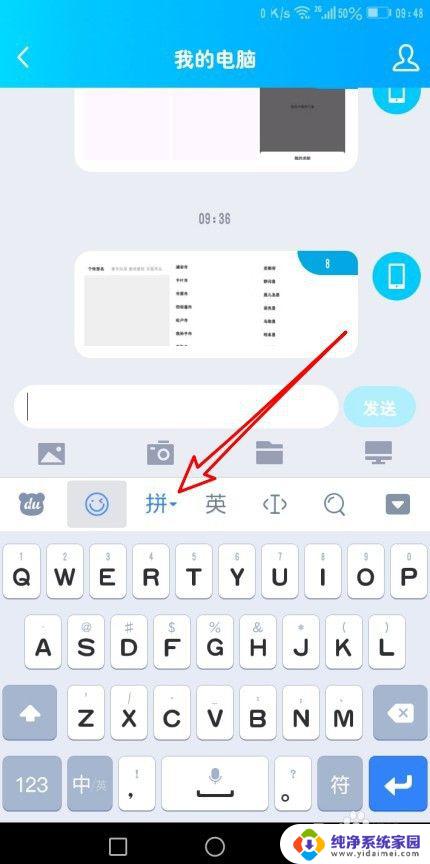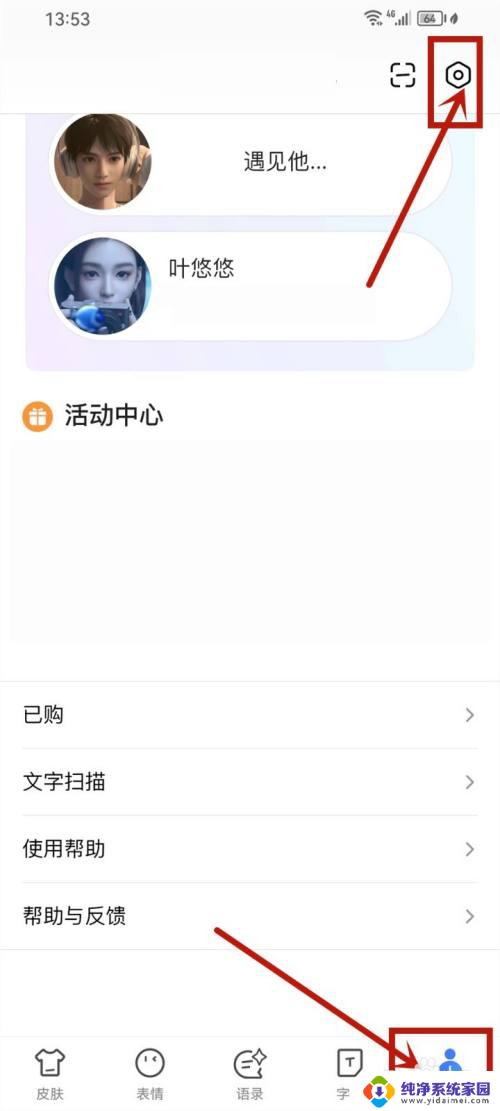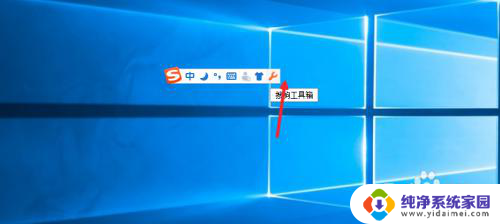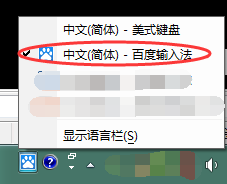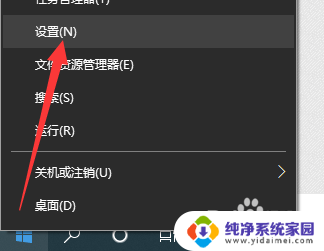输入法上怎么设置语音输入 百度输入法PC版语音输入使用技巧
输入法上怎么设置语音输入,在当今信息技术高速发展的时代,语音输入成为了我们日常生活中不可或缺的一部分,而百度输入法PC版的语音输入功能更是让我们体验到了便捷和高效的全新感受。通过合理的设置,我们可以在输入法上轻松切换到语音输入模式,只需简单一声令下,即可将我们的语音转化为文字。不论是在办公、学习还是娱乐的过程中,百度输入法的语音输入技巧都能够提高我们的工作效率和生活品质。快来了解一下如何设置百度输入法的语音输入功能,让我们的输入更加智能便捷吧!
操作方法:
1.首先您需要一个有语音输入设备的电脑,如果是笔记本。一般都是自带麦的,而台式机却并不是标配,所以您可能需要一个麦克,那如何查看您的笔记本是否有麦克呢?

2.您可以进入系统的控制面板,选择声音选项。在标签选择录制,如果有打了绿色钩子的麦克风,而且右侧的绿色格子不停的跳动,就说明您已经有了麦克;如果您确定自己的设备有麦克,那可以试着更新您的声卡驱动,或者再外置一个麦克就可以了。小编这里提示您,一般下面有一个红色向下箭头的图标,表示您有一个麦克的插口可以用,但是没有插入麦克风
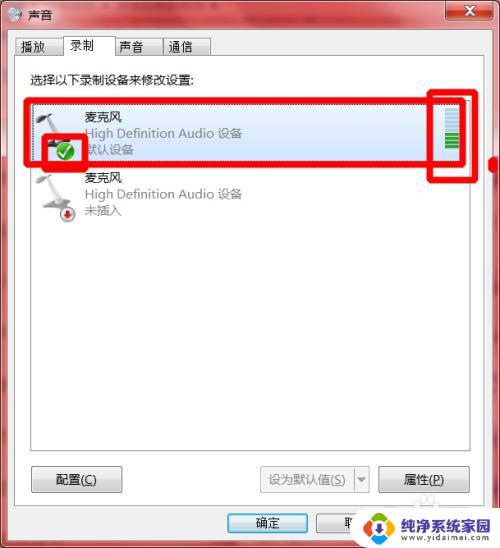
3.硬件工作做好了,我们需要下载一个百度输入法的语音插件。估计是为了控制安装包的大小以及电脑上语音输入的不经常使用,百度输入法没有默认带有语音,而是以插件的方式提供给您选择,进入百度输入法的设置(可以去安装文件夹找,可以在开始菜单百度输入法下找到,也可以进入输入法选百度输入法属性进入)
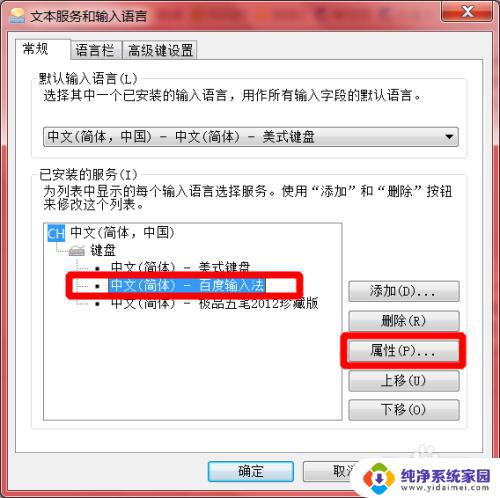
4.在属性一栏选择扩展管理,安装语音输入法就可以了,这是就在右下角出现了语音输入的界面
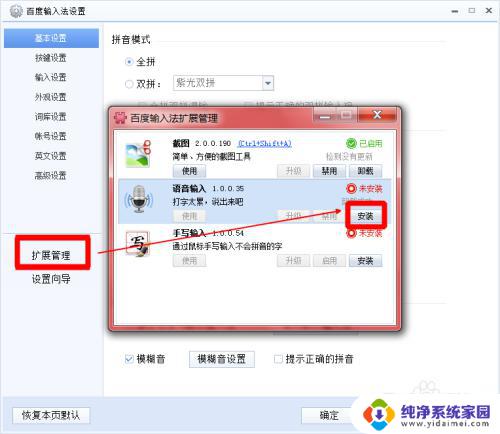
以上是有关语音输入设置的全部内容,如还有疑问,请参考小编的步骤进行操作,希望对您有所帮助。